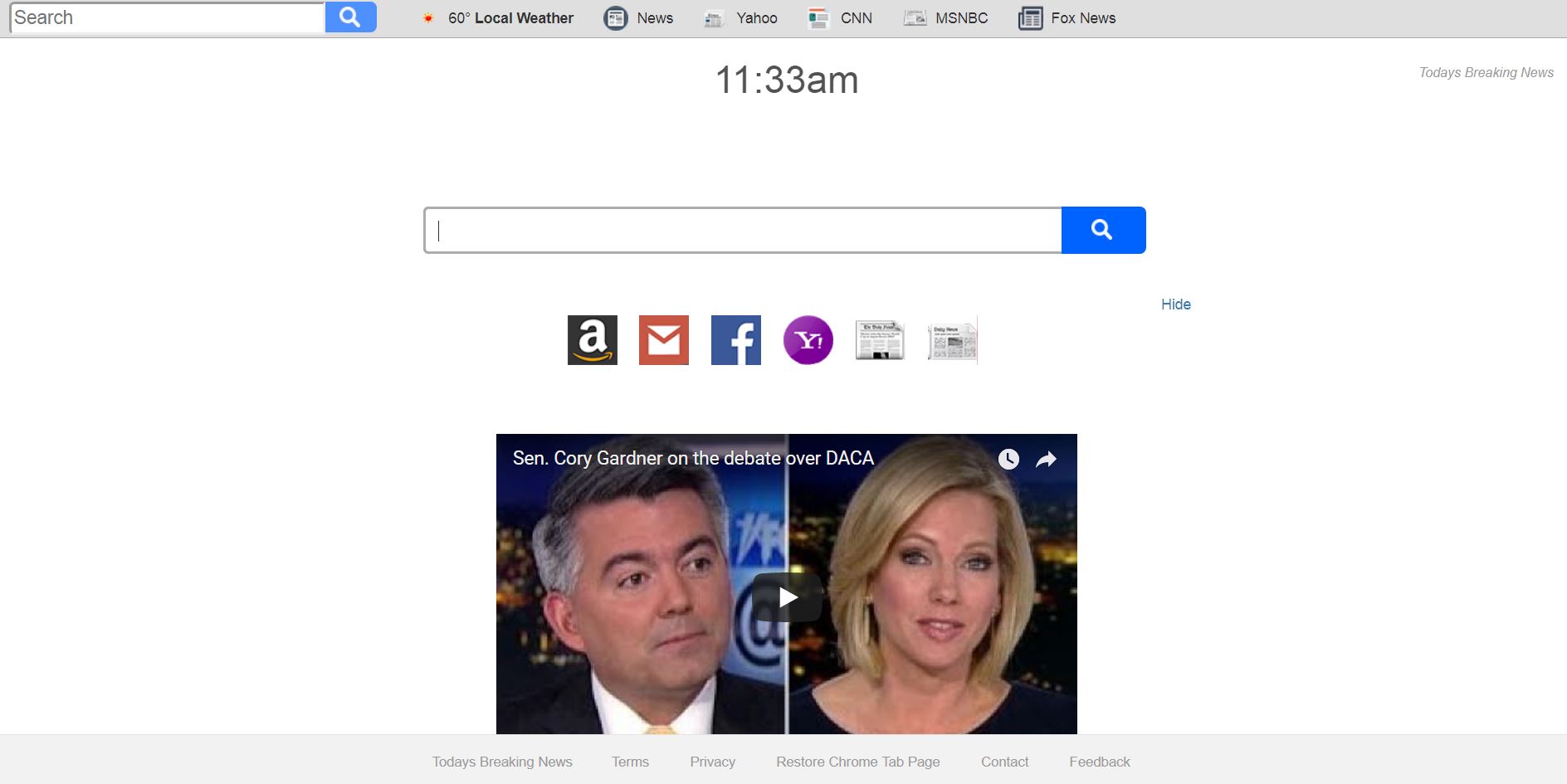Questo articolo si propone di aiutare con la rimozione di Search.searchjsmts.com reindirizzare dal browser colpita e sistema. Segui la guida dettagliata alla fine di sbarazzarsi di questo sito web navigare in piena.
Search.searchtsbn.com reindirizzamento viene un sito web sospetto spinto dal programma potenzialmente indesiderato installato sul computer. E 'noto a dirottare le impostazioni di base del browser al fine di spingere i propri servizi ingannevoli e spiare le attività online degli utenti. Dopo Search.searchtsbn.com colpisce un browser di destinazione sua pagina principale potrebbe essere impostato come homepage e pagina nuova scheda mentre il suo motore di ricerca bufala come quello di default.

Sommario minaccia
| Nome | Search.searchtsbn.com |
| Tipo | Dirottatore del browser, Reindirizzare, PUP |
| breve descrizione | Search.searchtsbn.com è un sito web sospetto che sostituisce la homepage e pagina nuova scheda nel browser senza il tuo consenso. Il suo motore di ricerca canaglia sostituisce quella di default. |
| Sintomi | La homepage e pagina Nuova scheda di browser colpiti reindirizzamento alla pagina principale del sospetto Search.searchtsbn.com sito web. Molti annunci inondano il browser e lo rendono lento. |
| Metodo di distribuzione | Installazioni freeware, pacchetti in bundle |
| Detection Tool |
Verifica se il tuo sistema è stato interessato da malware
Scarica
Strumento di rimozione malware
|
| Esperienza utente | Iscriviti alla nostra Forum per discutere Search.searchtsbn.com. |

Search.searchtsbn.com – Tecniche di diffusione
Potrebbe non essere consapevoli del fatto che il programma indesiderato Search.searchtsbn.com ha accesso al dispositivo fino a quando si inizia a sperimentare reindirizza alla sua pagina web principale durante sessioni di navigazione. Programmi come questo spesso atterrano sul sistema dopo l'installazione non intenzionale. Questo accade di solito con l'aiuto di varie applicazioni di terze parti che vengono rilasciati gratuitamente attraverso la rete. I fornitori di tali applicazioni di terze parti sono consapevoli del fatto che la maggior parte degli utenti saltare leggere attentamente le istruzioni fornite nel programma di installazione, ma è sufficiente fare clic sul pulsante Avanti fino alla fine del processo di installazione. Così, essi incorporano alcune applicazioni aggiuntive nei loro programmi di installazione e mantenere le informazioni su di loro nascoste nelle Opzioni avanzate o di configurazione personalizzata in quanto gli utenti raramente li recensione.
Ingannando gli utenti a installare programmi potenzialmente indesiderati (PUP) come Search.searchtsbn.com insieme con le loro applicazioni sono in grado di ricevere alcuni guadagni da parte dei proprietari dei cuccioli incorporate. E come appare una delle possibili ragioni per le quali si è misteriosamente iniziato a vedere Search.searchtsbn.com reindirizzare nel tuo browser è una recente installazione di un programma libero desiderato. Al fine di eliminare tutti i file sospetti e pericolosi, è necessario trovare dove si trovano. E per lo scopo, è bene usare l'aiuto di uno strumento anti-malware avanzato in quanto si può verificare il codice di tutti i file memorizzati sul sistema in pochi minuti. poi, si sarà in grado di accedere alla posizione di questi file ed eliminarli. Tutti i passaggi necessari per la rimozione di Search.searchtsbn.com spostati sono elencati nella guida alla fine di questo articolo.
browser web utilizzati di frequente come Google Chrome, Mozilla Firefox, Internet Explorer, e Safari potrebbe essere influenzata da Search.searchtsbn.com redirect.

Search.searchtsbn.com – Più del suo impatto
A prima vista Serarch.searchtsbn.com si presenta come un normale motore di ricerca che fornisce diverse opzioni per un rapido accesso a siti web popolari visitati quotidianamente dalla maggior parte degli utenti. Il secondo nome di questo reindirizzamento è Breaking News di oggi. Questo nome potrebbe essere associato con una barra presentato in alto dove cinque dei principali fornitori di notizie online sono solo un clic di distanza.
Tutte queste caratteristiche di Serarch.searchtsbn.com intenzione di indurre in errore che la presenza di questo reindirizzamento nel tuo browser è qualcosa come un buon errore. Tuttavia, questa dubbia sito è stato progettato principalmente per servire bene ai suoi proprietari, piuttosto che i propri utenti. La prima cosa che dimostra che è la funzionalità limitata del suo motore di ricerca. Come appare tutti i risultati della ricerca vengono visualizzati dal motore di ricerca ben nota ricerca di Yahoo, ma non la Serarch.searchtsbn.com. Infatti, questo motore di ricerca canaglia si propone è quello di acquisire tutte le query di ricerca e tenere traccia dei siti web visitati.
I dettagli raccolte vengono utilizzate per la creazione di un profilo specifico del tuo dove tutti i vostri interessi e le attività online sono messi insieme. I dati del tuo profilo è suscettibile di essere utilizzato per varie campagne pubblicitarie organizzate dalla società proprietaria di Serarch.searchtsbn.com. Il reindirizzamento è il modo ideale per loro di fornire un sacco di pubblicità intrusive direttamente nel browser interessata. Così, è possibile vedere molti pop-up, pop-under, banner, in-text link, e altri tipi di annunci online durante la navigazione in rete. Di conseguenza, si può ottenere seccato perché tutti questi annunci potrebbe rallentare il browser e renderlo completamente insensibile a volte.
Nel prossimo paragrafo, si potrebbe trovare di più sulle pratiche di raccolta dati associati Serarch.searchtsbn.com reindirizzare e dei suoi servizi.

Search.searchtsbn.com – politica sulla riservatezza
L'accesso alle Search.searchtsbn.comsezione Privacy Policy ‘s si trova nella parte inferiore della pagina principale del sito. In modo che si può capire che tipo di informazioni si ottiene questa dubbia sito web così come come i suoi proprietari hanno intenzione di usarlo è necessario leggere con attenzione le informazioni presentate dalla politica.
In questo paragrafo, presenteremo una sintesi della politica rivedendo alcune delle parti più importanti di pratiche di raccolta dati riguardano. Cominciamo con la proclamazione ammettendo la collezione di sia a livello personale e personalmente non identificabili i dati. Come appare fino a quando il motore di ricerca bufala spinto da Search.searchtsbn.com è il motore di ricerca di scelta del titolare della società ritengono che siete d'accordo con la raccolta dei seguenti dati:
- URL visitati e siti web
- La home page di Browser
- Le query di ricerca
- Query di ricerca sulle pagine web visitate
- Tipo di browser utilizzato
- Tipo di sistema operativo
- protocollo Internet (IP) indirizzo
- Posizione geografica
- Il nome di dominio del provider di servizi Internet corrente (ISP)
- Le informazioni di diagnostica che descrive come i loro servizi sono in funzione sul sistema
Come REGARS il proprietario della società Search.searchtsbn.com redirect, si afferma di essere Polarità Technologies Ltd. Infatti, sappiamo che la società è un noto distributore di numerosi dirottatori del browser come quello discusso. Come prova chiameremo alcuni dei numerosi domini segnalati che sono noti a molestare utenti e mettere in pericolo la loro sicurezza online – Search4ppl.com, Searchlttrnpop.com, Search.searchcl.com.
Polarità Technologies Ltd. è una società che rischia di utilizzare le registrazioni dei suoi dati per le loro campagne pubblicitarie aggressive o divulga a terzi di origine sconosciuta. Nel peggiore dei casi la vostra, i tuoi dati potranno essere ottenuti intenders malintenzionati che possono tentare di truffa di installare il loro codice maligno sul PC.

Come rimuovere Search.searchtsbn.com Redirect
I passaggi elencati di seguito vi aiuterà a rimuovere Search.searchtsbn.com dirottatore completamente da Chrome interessata, Firefox, Esploratore, o il browser web Safari. La guida che segue sarà anche utile per la rimozione di questo programma brutto dal sistema di Windows. Troverete due approcci di rimozione – manuale e automatico. Avere in mente che in alcuni casi la rimozione manuale non può essere abbastanza efficiente come alcuni file dannosi possono essere difficili da trovare. Se rimangono sul sistema si può ancora esperienza reindirizza a Search.searchtsbn.com durante le sessioni di navigazione. Per la massima protezione, è bene eseguire la scansione del sistema per alcuni avanzi con certificato strumento anti-malware.
- Windows
- Mac OS X
- Google Chrome
- Mozilla Firefox
- Microsoft Edge
- Safari
- Internet Explorer
- Interrompi i popup push
Come rimuovere Search.searchtsbn.com da Windows.
Passo 1: Scansione per Search.searchtsbn.com con lo strumento SpyHunter Anti-Malware



Passo 2: Avvia il PC in modalità provvisoria





Passo 3: Disinstallare Search.searchtsbn.com e il relativo software da Windows
Passaggi di disinstallazione per Windows 11



Passaggi di disinstallazione per Windows 10 e versioni precedenti
Ecco un metodo in pochi semplici passi che dovrebbero essere in grado di disinstallare maggior parte dei programmi. Non importa se si utilizza Windows 10, 8, 7, Vista o XP, quei passi otterrà il lavoro fatto. Trascinando il programma o la relativa cartella nel cestino può essere un molto cattiva decisione. Se lo fai, frammenti di programma vengono lasciati, e che possono portare al lavoro instabile del PC, errori con le associazioni di tipo file e altre attività spiacevoli. Il modo corretto per ottenere un programma dal computer è di disinstallarlo. Per fare questo:


 Seguire le istruzioni di cui sopra e vi disinstallare correttamente maggior parte dei programmi.
Seguire le istruzioni di cui sopra e vi disinstallare correttamente maggior parte dei programmi.
Passo 4: Pulisci tutti i registri, Created by Search.searchtsbn.com on Your PC.
I registri di solito mirati di macchine Windows sono i seguenti:
- HKEY_LOCAL_MACHINE Software Microsoft Windows CurrentVersion Run
- HKEY_CURRENT_USER Software Microsoft Windows CurrentVersion Run
- HKEY_LOCAL_MACHINE Software Microsoft Windows CurrentVersion RunOnce
- HKEY_CURRENT_USER Software Microsoft Windows CurrentVersion RunOnce
È possibile accedere aprendo l'editor del registro di Windows e l'eliminazione di tutti i valori, creato da Search.searchtsbn.com lì. Questo può accadere seguendo la procedura sotto:


 Mancia: Per trovare un valore virus creato, è possibile fare clic destro su di esso e fare clic su "Modificare" per vedere quale file è impostato per funzionare. Se questa è la posizione file del virus, rimuovere il valore.
Mancia: Per trovare un valore virus creato, è possibile fare clic destro su di esso e fare clic su "Modificare" per vedere quale file è impostato per funzionare. Se questa è la posizione file del virus, rimuovere il valore.
Video Removal Guide for Search.searchtsbn.com (Windows).
Sbarazzarsi di Search.searchtsbn.com da Mac OS X.
Passo 1: Disinstallare Search.searchtsbn.com e rimuovere i file e gli oggetti correlati





Il Mac ti mostrerà un elenco di elementi che si avvia automaticamente quando si accede. Cercare eventuali applicazioni sospette identici o simili a Search.searchtsbn.com. Controllare l'applicazione che si desidera interrompere l'esecuzione automatica e quindi selezionare sul Meno ("-") icona per nasconderlo.
- Vai a mirino.
- Nella barra di ricerca digitare il nome della app che si desidera rimuovere.
- Al di sopra della barra di ricerca cambiare i due menu a tendina per "File di sistema" e "Sono inclusi" in modo che è possibile vedere tutti i file associati con l'applicazione che si desidera rimuovere. Tenete a mente che alcuni dei file non possono essere correlati al app in modo da essere molto attenti che i file si elimina.
- Se tutti i file sono correlati, tenere il ⌘ + A per selezionare loro e poi li di auto "Trash".
Nel caso in cui non è possibile rimuovere Search.searchtsbn.com tramite Passo 1 sopra:
Nel caso in cui non è possibile trovare i file dei virus e gli oggetti nelle applicazioni o altri luoghi che abbiamo sopra riportati, si può cercare manualmente per loro nelle Biblioteche del Mac. Ma prima di fare questo, si prega di leggere il disclaimer qui sotto:



Puoi ripetere la stessa procedura con il seguente altro Biblioteca directory:
→ ~ / Library / LaunchAgents
/Library / LaunchDaemons
Mancia: ~ è lì apposta, perché porta a più LaunchAgents.
Passo 2: Scan for and remove Search.searchtsbn.com files from your Mac
Quando si trovano ad affrontare problemi sul vostro Mac come un risultato di script indesiderati e programmi come Search.searchtsbn.com, il modo consigliato di eliminare la minaccia è quello di utilizzare un programma anti-malware. SpyHunter per Mac offre funzionalità di sicurezza avanzate insieme ad altri moduli che miglioreranno la sicurezza del tuo Mac e la proteggeranno in futuro.
Video Removal Guide for Search.searchtsbn.com (Mac)
Rimuovere Search.searchtsbn.com da Google Chrome.
Passo 1: Avvia Google Chrome e apri il menu a discesa

Passo 2: Spostare il cursore sopra "Strumenti" e poi dal menu esteso scegliere "Estensioni"

Passo 3: Dal aperto "Estensioni" menu di individuare l'estensione indesiderata e fare clic sul suo "Rimuovere" pulsante.

Passo 4: Dopo l'estensione viene rimossa, riavviare Google Chrome chiudendo dal rosso "X" pulsante in alto a destra e iniziare di nuovo.
Cancella Search.searchtsbn.com da Mozilla Firefox.
Passo 1: Avviare Mozilla Firefox. Aprire la finestra del menu:

Passo 2: Selezionare il "Componenti aggiuntivi" icona dal menu.

Passo 3: Selezionare l'estensione indesiderata e fare clic su "Rimuovere"

Passo 4: Dopo l'estensione viene rimossa, riavviare Mozilla Firefox chiudendo dal rosso "X" pulsante in alto a destra e iniziare di nuovo.
Disinstallare Search.searchtsbn.com da Microsoft Edge.
Passo 1: Avviare il browser Edge.
Passo 2: Apri il menu a tendina facendo clic sull'icona nell'angolo in alto a destra.

Passo 3: Dal menu a discesa selezionare "Estensioni".

Passo 4: Scegli l'estensione dannosa sospetta che desideri rimuovere, quindi fai clic sull'icona a forma di ingranaggio.

Passo 5: Rimuovere l'estensione dannosa scorrendo verso il basso e quindi facendo clic su Disinstalla.

Rimuovere Search.searchtsbn.com da Safari
Passo 1: Avvia l'app Safari.
Passo 2: Dopo avere posizionato il cursore del mouse nella parte superiore dello schermo, fai clic sul testo di Safari per aprire il suo menu a discesa.
Passo 3: Dal menu, clicca su "Preferenze".

Passo 4: Dopo di che, seleziona la scheda "Estensioni".

Passo 5: Fare clic una volta sulla estensione che si desidera rimuovere.
Passo 6: Fare clic su "Disinstalla".

Una finestra pop-up che chiede conferma per disinstallare l'estensione. Selezionare 'Uninstall' di nuovo, e la Search.searchtsbn.com verrà rimosso.
Elimina Search.searchtsbn.com da Internet Explorer.
Passo 1: Avviare Internet Explorer.
Passo 2: Fare clic sull'icona a forma di ingranaggio denominata "Strumenti" per aprire il menu a discesa e selezionare "Gestisci componenti aggiuntivi"

Passo 3: Nella finestra "Gestisci componenti aggiuntivi".

Passo 4: Seleziona l'estensione che desideri rimuovere, quindi fai clic su "Disabilita". Una finestra pop-up apparirà per informarvi che si sta per disattivare l'estensione selezionata, e alcuni altri componenti aggiuntivi potrebbero essere disattivate pure. Lasciare tutte le caselle selezionate, e fai clic su "Disabilita".

Passo 5: Dopo l'estensione indesiderato è stato rimosso, riavvia Internet Explorer chiudendolo dal pulsante rosso "X" situato nell'angolo in alto a destra e riavvialo.
Rimuovi le notifiche push dai tuoi browser
Disattiva le notifiche push da Google Chrome
Per disabilitare eventuali notifiche push dal browser Google Chrome, si prega di seguire i passi di seguito:
Passo 1: Vai a Impostazioni in Chrome.

Passo 2: In Impostazioni, selezionare “Impostazioni avanzate":

Passo 3: Fare clic su "Le impostazioni del contenuto":

Passo 4: Aperto "notifiche":

Passo 5: Fare clic sui tre punti e scegliere Blocca, Modificare o rimuovere le opzioni:

Rimuovere le notifiche push su Firefox
Passo 1: Vai a Opzioni di Firefox.

Passo 2: Vai alle impostazioni", digitare "notifiche" nella barra di ricerca e fare clic "Impostazioni":

Passo 3: Fai clic su "Rimuovi" su qualsiasi sito in cui desideri che le notifiche vengano eliminate e fai clic su "Salva modifiche"

Interrompi le notifiche push su Opera
Passo 1: In Opera, stampa ALT + P per andare su Impostazioni.

Passo 2: In Setting search, digitare "Contenuto" per accedere alle impostazioni del contenuto.

Passo 3: Notifiche aperte:

Passo 4: Fai lo stesso che hai fatto con Google Chrome (spiegato di seguito):

Elimina le notifiche push su Safari
Passo 1: Apri le preferenze di Safari.

Passo 2: Scegli il dominio da cui ti piacciono i push pop-up e passa a "Negare" da parte di "permettere".
Search.searchtsbn.com-FAQ
What Is Search.searchtsbn.com?
The Search.searchtsbn.com threat is adware or virus redirect del browser.
Potrebbe rallentare notevolmente il computer e visualizzare annunci pubblicitari. L'idea principale è che le tue informazioni vengano probabilmente rubate o che più annunci vengano visualizzati sul tuo dispositivo.
I creatori di tali app indesiderate lavorano con schemi pay-per-click per fare in modo che il tuo computer visiti siti Web rischiosi o diversi tipi che potrebbero generare loro fondi. Questo è il motivo per cui non si preoccupano nemmeno dei tipi di siti Web visualizzati negli annunci. Questo rende il loro software indesiderato indirettamente rischioso per il tuo sistema operativo.
What Are the Symptoms of Search.searchtsbn.com?
Ci sono diversi sintomi da cercare quando questa particolare minaccia e anche le app indesiderate in generale sono attive:
Sintomo #1: Il tuo computer potrebbe rallentare e avere scarse prestazioni in generale.
Sintomo #2: Hai delle barre degli strumenti, componenti aggiuntivi o estensioni sui browser Web che non ricordi di aver aggiunto.
Sintomo #3: Vedi tutti i tipi di annunci, come i risultati di ricerca supportati da pubblicità, pop-up e reindirizzamenti per apparire casualmente.
Sintomo #4: Vedi le app installate sul tuo Mac in esecuzione automaticamente e non ricordi di averle installate.
Sintomo #5: Vedi processi sospetti in esecuzione nel tuo Task Manager.
Se vedi uno o più di questi sintomi, quindi gli esperti di sicurezza consigliano di controllare la presenza di virus nel computer.
Quali tipi di programmi indesiderati esistono?
Secondo la maggior parte dei ricercatori di malware ed esperti di sicurezza informatica, le minacce che attualmente possono colpire il tuo dispositivo possono essere software antivirus non autorizzato, adware, browser hijacker, clicker, ottimizzatori falsi e qualsiasi forma di PUP.
Cosa fare se ho un "virus" like Search.searchtsbn.com?
Con poche semplici azioni. Innanzitutto, è imperativo seguire questi passaggi:
Passo 1: Trova un computer sicuro e collegalo a un'altra rete, non quello in cui è stato infettato il tuo Mac.
Passo 2: Cambiare tutte le password, a partire dalle tue password e-mail.
Passo 3: consentire autenticazione a due fattori per la protezione dei tuoi account importanti.
Passo 4: Chiama la tua banca a modificare i dati della carta di credito (codice segreto, eccetera) se hai salvato la tua carta di credito per acquisti online o hai svolto attività online con la tua carta.
Passo 5: Assicurati che chiama il tuo ISP (Provider o operatore Internet) e chiedi loro di cambiare il tuo indirizzo IP.
Passo 6: Cambia il tuo Password Wi-Fi.
Passo 7: (Opzionale): Assicurati di scansionare tutti i dispositivi collegati alla tua rete alla ricerca di virus e ripeti questi passaggi per loro se sono interessati.
Passo 8: Installa anti-malware software con protezione in tempo reale su ogni dispositivo che hai.
Passo 9: Cerca di non scaricare software da siti di cui non sai nulla e stai alla larga siti web di bassa reputazione generalmente.
Se segui questi consigli, la tua rete e tutti i dispositivi diventeranno significativamente più sicuri contro qualsiasi minaccia o software invasivo delle informazioni e saranno privi di virus e protetti anche in futuro.
How Does Search.searchtsbn.com Work?
Una volta installato, Search.searchtsbn.com can raccogliere dati utilizzando tracker. Questi dati riguardano le tue abitudini di navigazione sul web, come i siti web che visiti e i termini di ricerca che utilizzi. Viene quindi utilizzato per indirizzarti con annunci pubblicitari o per vendere le tue informazioni a terzi.
Search.searchtsbn.com can also scaricare altro software dannoso sul tuo computer, come virus e spyware, che può essere utilizzato per rubare le tue informazioni personali e mostrare annunci rischiosi, che potrebbero reindirizzare a siti di virus o truffe.
Is Search.searchtsbn.com Malware?
La verità è che i PUP (adware, browser hijacker) non sono virus, ma potrebbe essere altrettanto pericoloso poiché potrebbero mostrarti e reindirizzarti a siti Web di malware e pagine di truffe.
Molti esperti di sicurezza classificano i programmi potenzialmente indesiderati come malware. Ciò è dovuto agli effetti indesiderati che i PUP possono causare, come la visualizzazione di annunci intrusivi e la raccolta di dati dell'utente senza la conoscenza o il consenso dell'utente.
About the Search.searchtsbn.com Research
I contenuti che pubblichiamo su SensorsTechForum.com, this Search.searchtsbn.com how-to removal guide included, è il risultato di ricerche approfondite, duro lavoro e la dedizione del nostro team per aiutarti a rimuovere lo specifico, problema relativo all'adware, e ripristinare il browser e il sistema informatico.
How did we conduct the research on Search.searchtsbn.com?
Si prega di notare che la nostra ricerca si basa su un'indagine indipendente. Siamo in contatto con ricercatori di sicurezza indipendenti, grazie al quale riceviamo aggiornamenti quotidiani sugli ultimi malware, adware, e definizioni di browser hijacker.
Inoltre, the research behind the Search.searchtsbn.com threat is backed with VirusTotal.
Per comprendere meglio questa minaccia online, si prega di fare riferimento ai seguenti articoli che forniscono dettagli informati.